QQ邮箱发送文件夹的步骤解析
当您需要发送一个包含多个文件的文件夹时,直接上传往往会失败,因为QQ邮箱的附件功能设计用于单个文件。这时,压缩文件夹成为最佳选择。压缩过程简单快捷,它能将整个文件夹打包成一个ZIP文件,便于管理和传输。接下来,我将一步步指导您完成操作。
首先,找到您想要发送的文件夹。在电脑桌面上或文件资源管理器中,右键点击该文件夹图标。在弹出的菜单中,选择“添加到压缩文件”或类似选项(具体名称可能因操作系统而异,如Windows中常见的是“发送到”>“压缩(zipped)文件夹”)。这一步骤会将文件夹转换为一个ZIP压缩包,大小通常比原文件夹小,利于快速上传。压缩完成后,您会看到一个新的ZIP文件生成在原位置,请确保其名称清晰易识别。
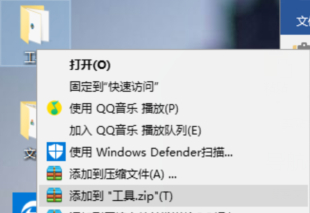
接下来,打开您的QQ邮箱。登录账号后,点击“写信”按钮进入新邮件编辑界面。在邮件正文区域上方,您会找到一个“添加附件”的选项(通常以回形针图标表示)。点击它,浏览您的电脑文件,找到并选中刚才压缩好的ZIP文件。确认添加后,文件会显示在附件列表中。此时,您可以填写收件人邮箱地址、邮件主题和正文内容(例如简单说明文件夹内容)。最后,点击“发送”按钮完成操作。整个过程流畅便捷,压缩文件的传输速度也相对较快。
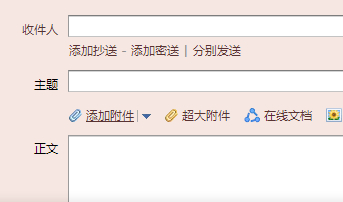
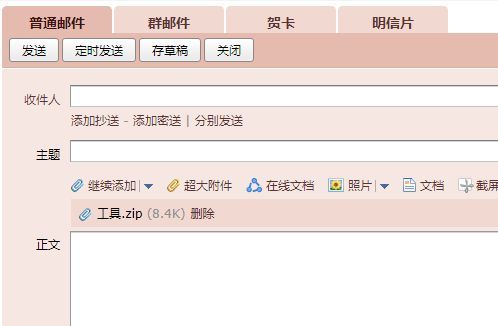
接收方在收到邮件后,下载附件ZIP文件到本地设备。使用常见的解压软件(如WinRAR或7-Zip)打开该文件,选择“解压到”指定位置,即可还原原始文件夹及其内容。如果文件夹内文件较多,这种压缩发送方式能显著提高效率,避免逐个文件上传的麻烦。此外,压缩还能减少网络传输时间,特别适合大容量文件夹。
为了确保发送过程顺利,这里有一些实用建议。在压缩文件夹前,检查文件大小是否超过QQ邮箱的附件限制(一般为50MB)。如果文件夹过大,可以考虑分卷压缩或使用云存储服务(但请注意,本文不涉及具体链接)。同时,确保压缩文件无病毒或恶意软件,以免影响接收方。发送后,建议通过其他方式(如QQ消息)通知收件人查收邮件,以避免遗漏。这些细节处理能让您的沟通更加专业高效。
为什么QQ邮箱不支持直接发送文件夹呢?原因在于电子邮件协议的标准化设计。文件夹结构包含多层目录和元数据,直接传输可能导致格式错误或兼容性问题。而压缩文件(如ZIP)作为一种通用格式,能保留文件夹的完整架构,同时通过加密选项增强安全性。这种方法不仅适用于QQ邮箱,在其他邮箱平台也同样有效。通过实践,您会发现它比预期更简单。
如果您在操作中遇到问题,例如压缩失败或发送错误,可以尝试重新压缩文件夹或检查网络连接。常见原因包括文件夹权限不足或临时系统故障。通常,重启电脑或QQ邮箱客户端就能解决。另外,确保您的QQ邮箱版本是最新的,以获得最佳性能。通过这些优化,发送文件夹变得轻而易举。
总之,利用QQ邮箱发送文件夹的核心在于先压缩再发送。这种方法不仅解决了技术限制,还提升了文件管理的便利性。无论您是发送工作文档还是个人照片,都能高效完成。希望本指南能帮助您掌握这一实用技巧,让QQ邮箱更好地服务于您的数字生活。如果操作成功,您会发现它比想象中更省时省力,成为日常沟通的得力助手。

